Початок роботи
Ось короткий прискорений курс про те, як почати. Якщо вам потрібна допомога на будь-якому з кроків, не соромтеся приєднатися до Discord.
Перегляньте вступне відео
Крок 1 - Завантажте Squiso
Почніть із завантаження архіву Squiso на свій комп’ютер. Будь ласка, зверніть увагу, що він досить великий - близько 250 МБ - оскільки він містить усе, що вам потрібно для початку.
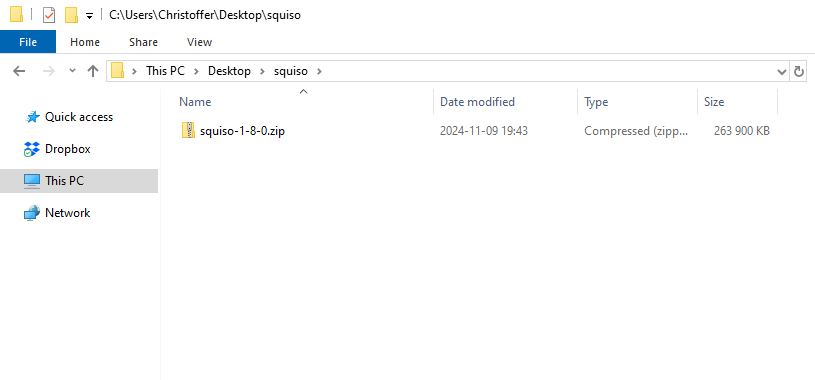
Крок 2. Розпакуйте Squiso
Після завантаження zip-архіву розпакуйте його в будь-яку папку на ваш вибір.
Якщо ви користуєтеся Windows, ви зможете клацнути правою кнопкою миші на zip-архіві та вибрати «Витягнути все...».
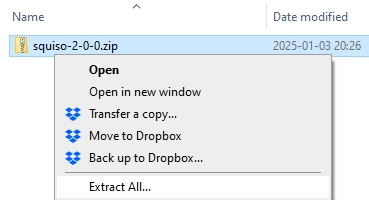
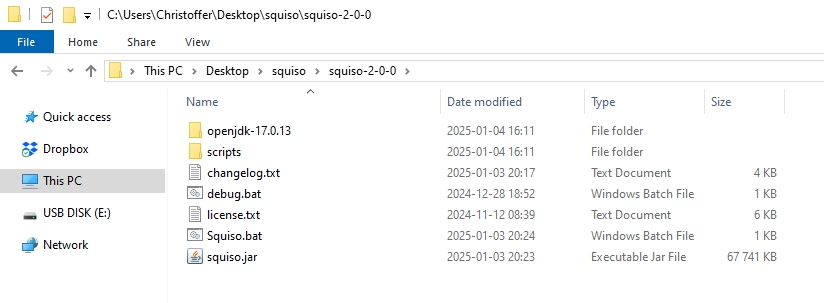
Крок 3. Запустіть Squiso
Щоб запустити Squiso, просто двічі клацніть Squiso.bat.
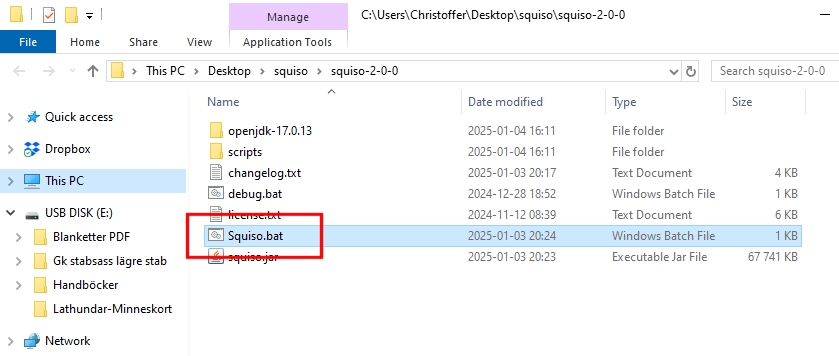
Це відкриє клієнт Squiso GUI.
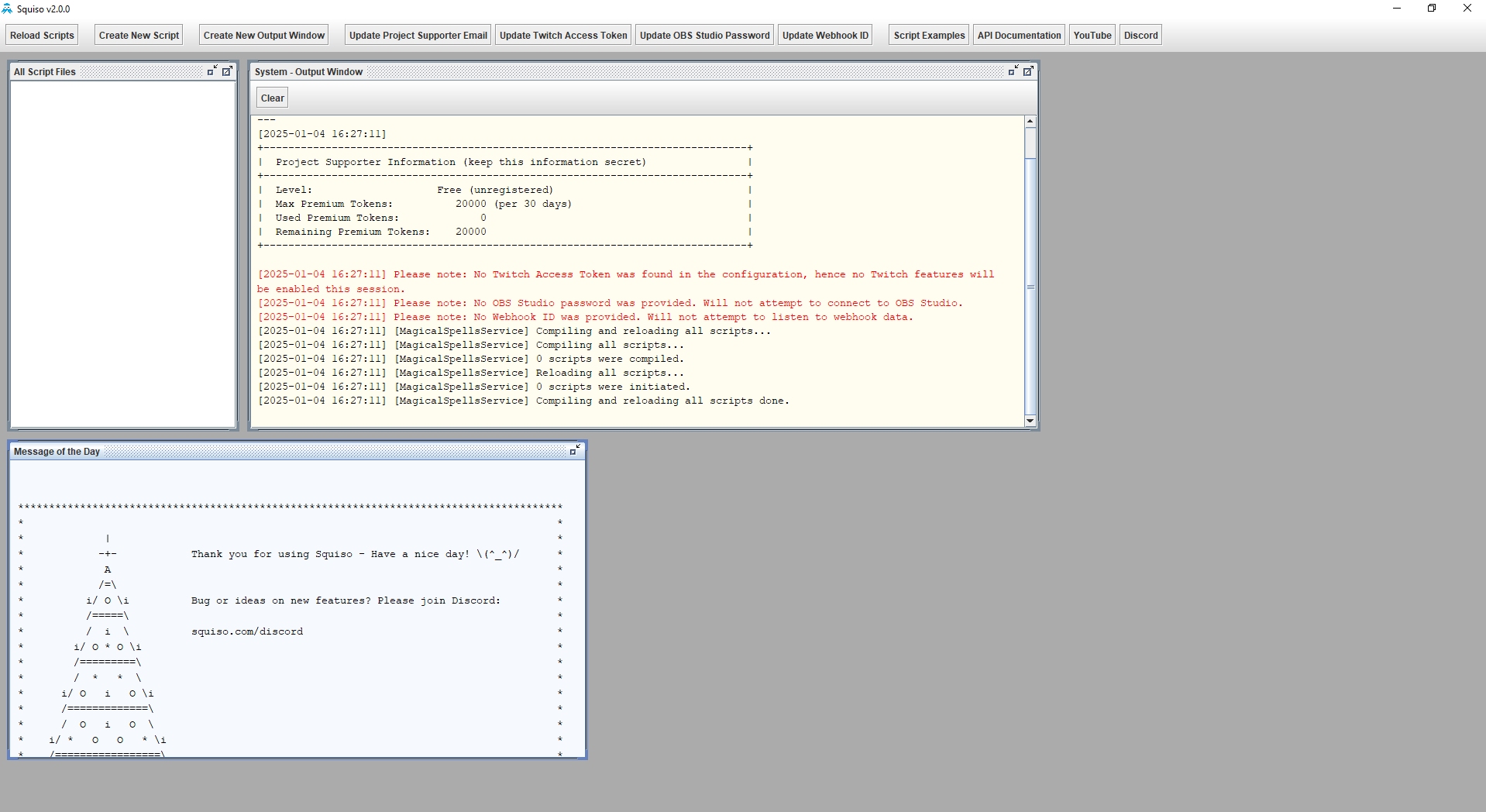
Крок 4. Створіть свій перший сценарій
Почніть із натискання «Створити новий сценарій» у верхньому лівому куті.
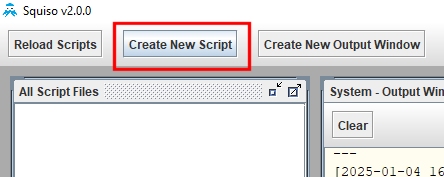
Введіть назву сценарію.
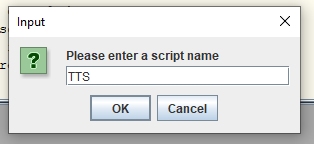
Ви створили свій перший сценарій.
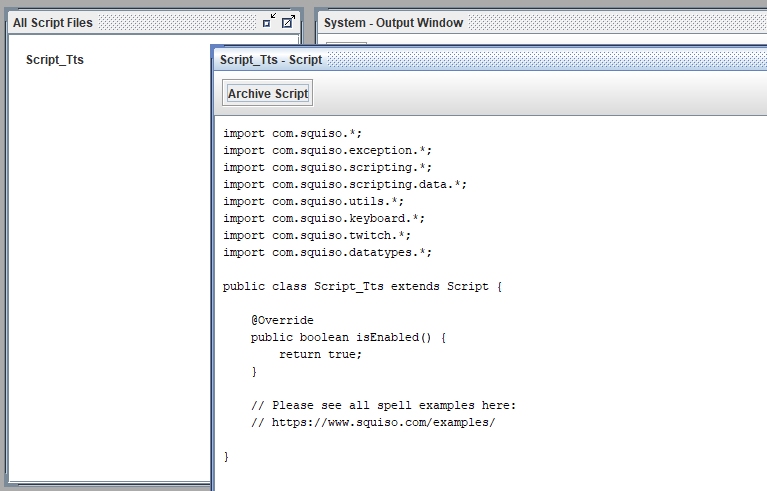
Крок 5. Напишіть свій перший сценарій
Squiso створено з використанням мови програмування Java. Якщо ви новачок у програмуванні, не хвилюйтеся! Squiso розроблено таким чином, щоб бути максимально зручним для початківців. Фактично, це може бути чудовою нагодою навчитися базовим навичкам розробки програмного забезпечення!
Є багато прикладів, які ви можете переглянути для натхнення, і ви навіть можете скопіювати та вставити з них код, щоб швидко розпочати роботу.
Якщо вам потрібен детальний огляд усіх доступних методів (що може робити Squiso), перегляньте документацію API.
Крок 6. Запустіть свій сценарій
Коли ви написали свій сценарій, вам потрібно скомпілювати та завантажити його, натиснувши кнопку «Перезавантажити сценарії».
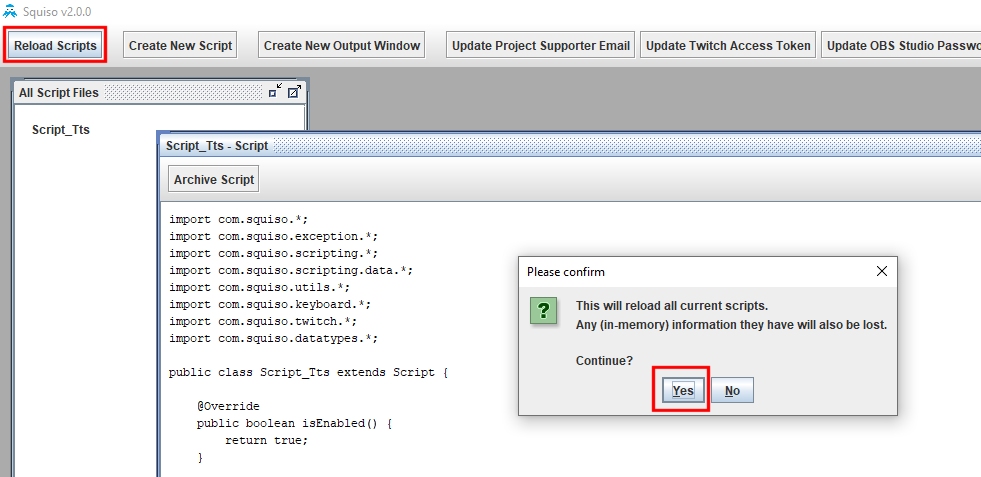
Якщо у вашому сценарії немає проблем, ви повинні побачити, що все було скомпільовано та завантажено успішно.
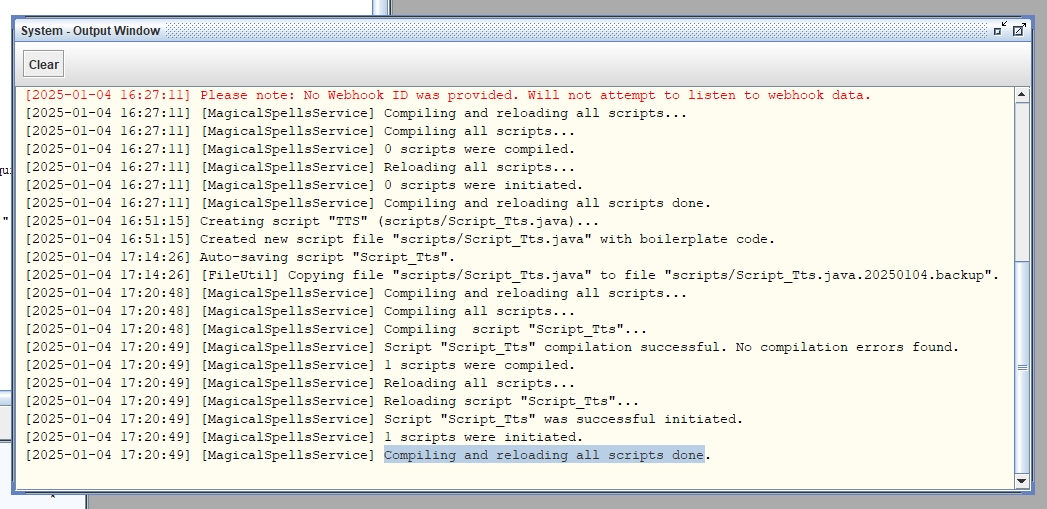
Якщо є якісь помилки, програма аварійно завершить роботу та видасть повідомлення про помилку (у типовому форматі Java). Зазвичай він також вказує точне місце помилки.
Якщо журнал помилок здається незнайомим, не соромтеся приєднатися до нашого сервера Discord. Наша спільнота налічує сотні учасників із різними рівнями кваліфікації, тож не соромтеся звертатися по допомогу!